windows10初始壁纸
更新时间:2023-11-06 17:57:08作者:yang
windows10初始壁纸,在使用Windows 10操作系统时,我们经常会被其精美的初始壁纸所吸引,有时候我们可能想要保存或更改这些默认壁纸,但却不知道它们的具体位置。如何找到Windows 10电脑默认壁纸的位置呢?在本文中我们将为您介绍几种简单的方法,帮助您轻松找到Windows 10初始壁纸的存储位置。无论是想要保存这些壁纸作为回忆,还是想要将其设置为您个人的桌面背景,本文都能为您提供实用的解决方案。让我们一起来看看吧!
操作方法:
1.第一步,打开文件资源管理器。在文件路径输入或粘贴“C:\Windows\Web\Wallpaper”,然后点击回车键,如下图所示。
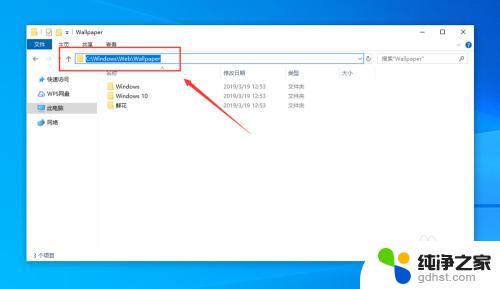
2.第二步,打开“Windows 10”文件夹,就可以看到桌面壁纸,如下图所示。
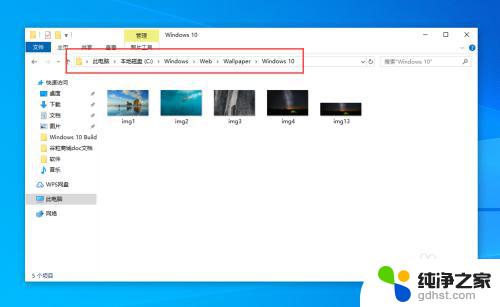
3.第三步,打开“Windows”文件夹,就可以看到默认的桌面壁纸,如下图所示。
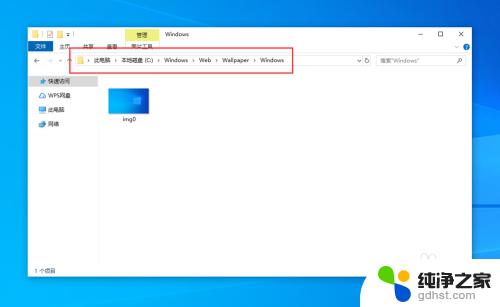
4.第四步,打开“鲜花”文件夹,可以看到鲜花壁纸,如下图所示。
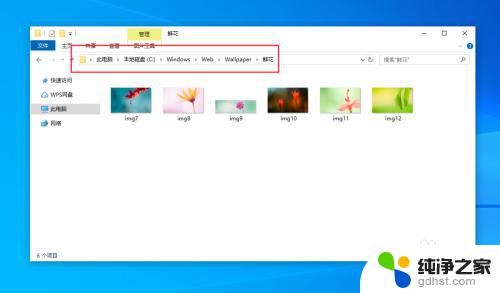
5.第五步,在“C:\Windows\Web”目录下。可以看到有有4K、Screen、Wallpaper三个目录,如下图所示。
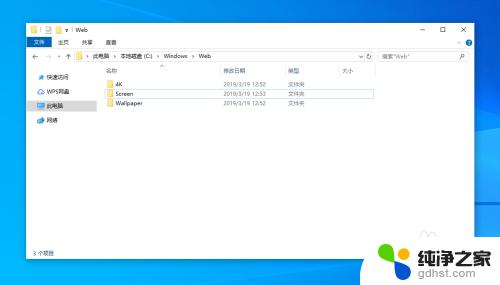
6.打开“4K”,再打开“Wallpaper”。然后打开“Windows”,可以看到适用于电脑、平板、手机格式的壁纸,如下图所示。
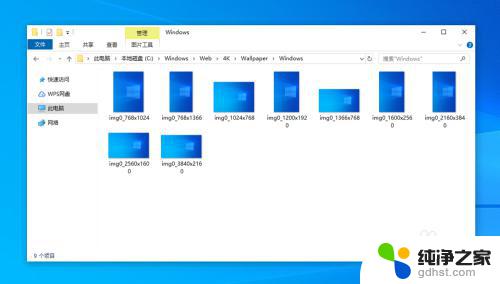
以上是Windows 10初始壁纸的所有内容,需要的用户可以按照步骤进行操作,希望对大家有所帮助。
- 上一篇: win10修改电脑的mtu值
- 下一篇: windows 默认字体
windows10初始壁纸相关教程
-
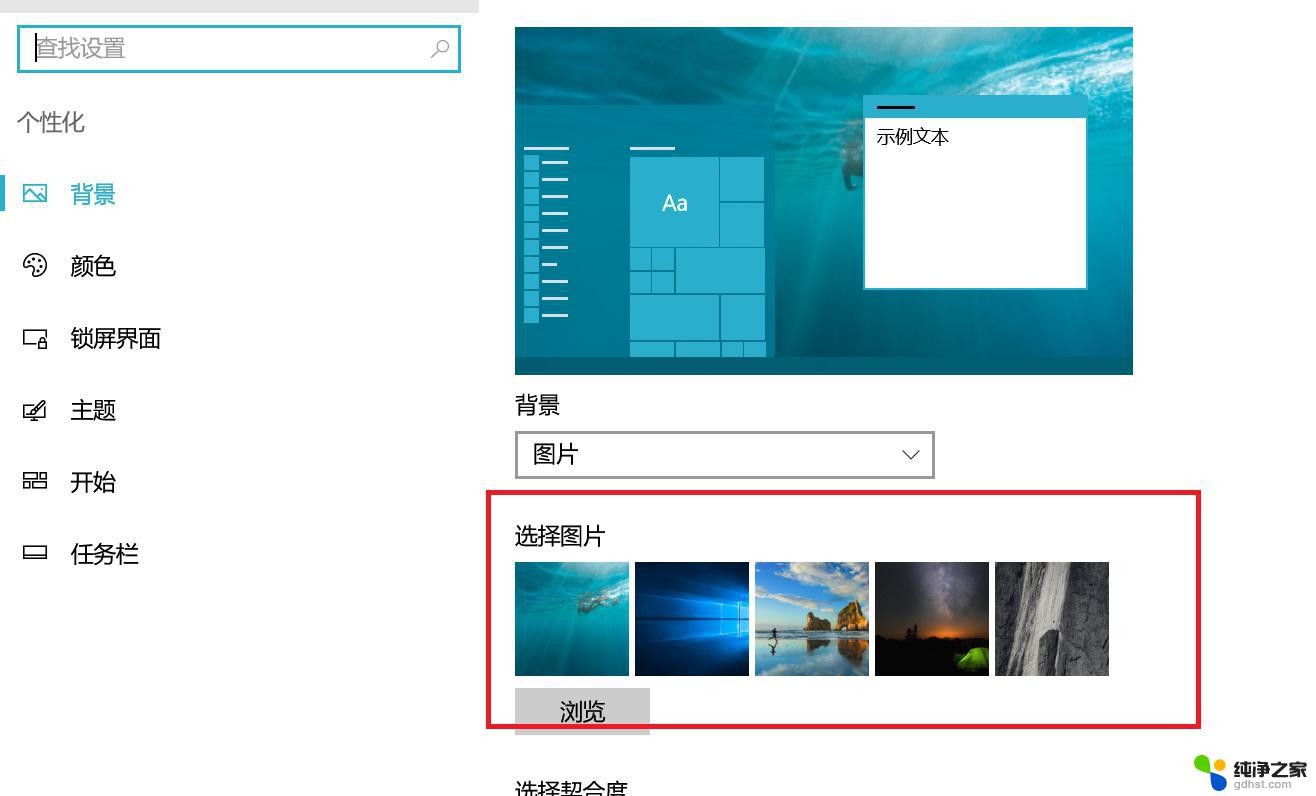 电脑怎样换桌面壁纸
电脑怎样换桌面壁纸2024-05-08
-
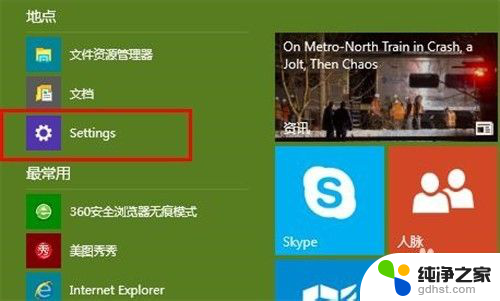 win10如何更换锁屏壁纸
win10如何更换锁屏壁纸2024-02-09
-
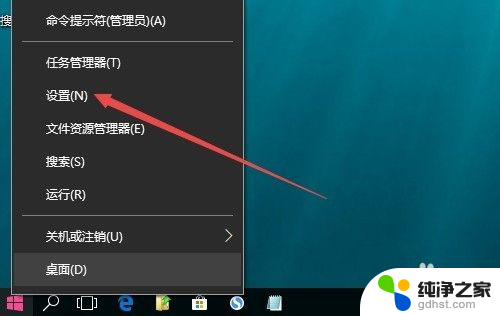 怎么更改电脑开机壁纸
怎么更改电脑开机壁纸2024-03-17
-
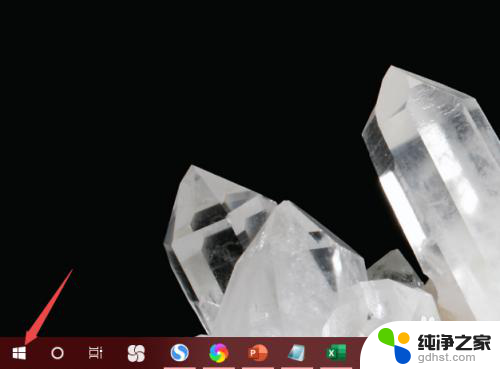 win10系统没激活怎么换壁纸
win10系统没激活怎么换壁纸2024-03-14
win10系统教程推荐
- 1 电脑如何设置截屏快捷键
- 2 电脑找不到输出声音设备
- 3 windows10软件图标怎么改
- 4 小米电视怎么连电脑
- 5 锁屏桌面时钟怎么设置
- 6 打开任务管理器鼠标不受控制
- 7 文件夹如何设置双击打开
- 8 桌面文件迁移至d盘
- 9 笔记本电脑能连接wlan吗
- 10 windows10鼠标失灵了怎么办